Si has adquirido una nueva Mac, debes configurarla para poder utilizarla eficazmente. Para configurar tu nueva Mac en macOS 10.15, hay varias actividades a realizar, que aseguran el funcionamiento de tu Mac.
Una nueva Mac apenas tiene algo que hacer porque todo parece estar en pausa. Por lo tanto, debes configurar tu Apple MacBook Pro en macOS 10.15, ya que es una forma de activar sus funciones. Hay varias cosas que hacer al configurar una nueva MacBook en macOS 10.15.
Este artículo te guiará sobre cómo llevar a cabo cada uno de los pasos. Configurar una nueva Mac en macOS 10.15 no es nada difícil. Sólo necesitas corriente para cargar tu Mac, un internet confiable y atención a los detalles. Debes estar atento en cada paso para evitar problemas.
10 Cosas Que Hay Que Tener en cuenta Al Configurar Una Nueva Mac En MacOS 10.15
Paso 1. Activar la Mac
La configuración de una nueva Mac en macOS 10.15 comienza con el encendido, después de desempaquetarla. Sin embargo, también debes conectarla a una fuente de corriente. A pesar de que la Mac puede tener algo de carga, es aconsejable conectarla para evitar que se quede sin batería cuando esté en proceso de configuración.
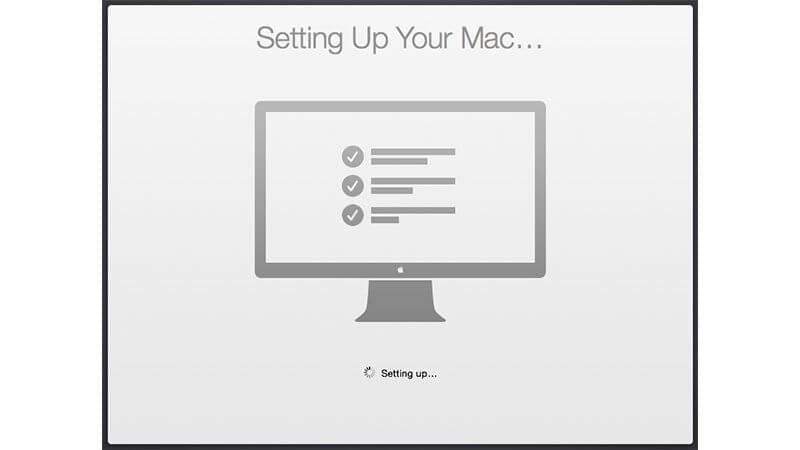
Si tu nueva Mac es una Mac mini o una Mac Pro, recuerda conectar un monitor, un ratón y un teclado. A continuación, procede a pulsar el botón de "Encendido".
Paso 2. Ejecutar el Asistente de Configuración
El proceso para configurar tu Apple MacBook Pro en macOS 10.15, requiere el asistente de configuración. Se trata de un asistente de configuración confiable que te guía a través de las cosas que debes hacer al configurar una nueva Mac en macOS 10.15.
El Asistente de Configuración es el primer programa que se inicia después de ejecutar una nueva Mac por primera vez. Ayuda a configurar, conectar a Internet y crear una cuenta. Es confiable para determinar la configuración de la privacidad. A continuación, te presentamos 10 cosas que debes hacer al configurar una nueva MacBook en macOS 10.15.
1. En la primera pantalla, hay un mapa en el que debes seleccionar tu país. Presiona "Continuar". Esto asegura que el reloj de tu Mac es correcto
2. Elige tu teclado. Si eres de EE.UU. o del Reino Unido, asegúrate de que está ajustado a EE.UU. o Reino Unido, respectivamente
3. Conéctate a la red. Esto se refiere a tu red Wi-Fi. Entonces, elige el nombre de la red y escribe la contraseña, que está escrita en el lado de tu router en caso de que la olvides.
4. Si estás haciendo una actualización de tu Mac, de la antigua a la nueva, utiliza la copia de seguridad de Time Machine y traslada tu información a tu nueva computadora. Esta etapa de configuración de una nueva Mac en macOS 10.15 hace uso del programa de Asistente de Migración.
5. Habilita las aplicaciones para localizar tu posición permitiendo los servicios de localización. Sólo tienes que marcar "Activar los servicios de localización en mi Mac", especialmente para las aplicaciones de Apple como Buscar a mis amigos y Mapas. A continuación, pulsa "Continuar".
6. La ventana emergente de Datos y Privacidad puede aparecer mientras configuras tu nueva Mac en macOS 10.15. Te mantiene informado si se solicitan tus datos personales. Aquí, haz clic en "Continuar".
7. Inicia sesión o crea tu ID de Apple y tu contraseña. Se trata de un correo electrónico de identificación que te permite comprar aplicaciones en App Store. Si es la primera vez que configuras una nueva Mac en macOS 10.15, créala seleccionando "Crear un ID de Apple gratuito".
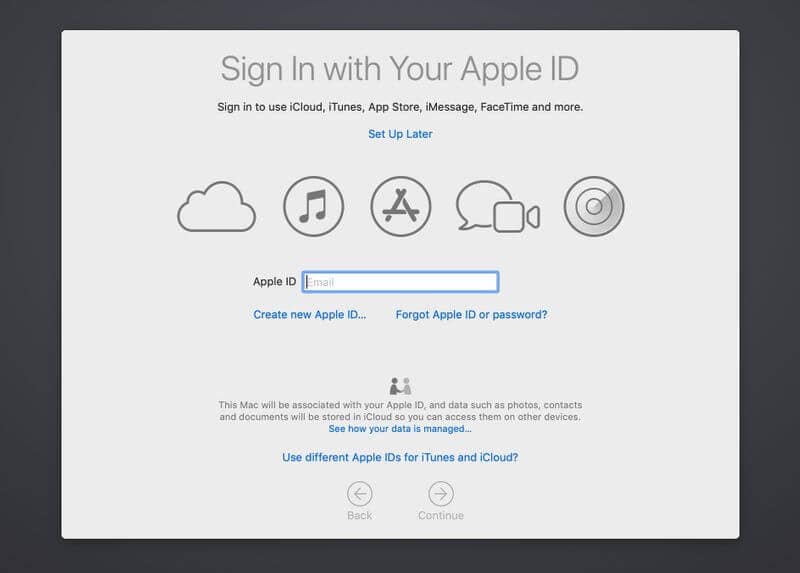
8. Si estás utilizando este ID de Apple para iniciar sesión en otro dispositivo, recibirás una alerta sobre el nuevo inicio de sesión. Así que, adquirirás un código para introducirlo en la nueva Mac para verificar que eres tú.
9. Activa Siri, para que puedas utilizar el asistente activado por voz para realizar tareas en tu nueva Mac.
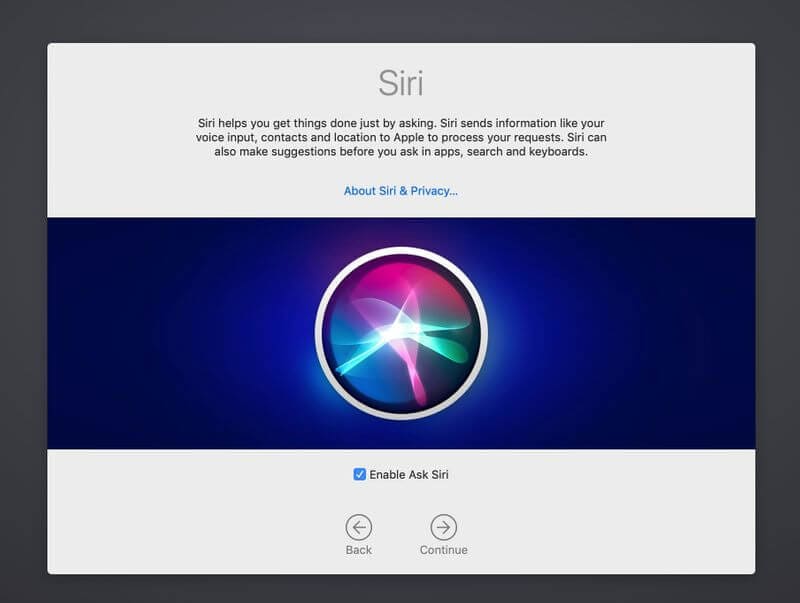
10. Configura iCloud, ya que sincroniza tus notas, recordatorios, contactos, cuentas de Mail e información del navegador web. La configuración requiere el ID de Apple y la contraseña.
El Mejor Editor de PDF para macOS 10.15
No hay duda de que PDFelement para Mac es el gestor de PDF más confiable para macOS 10.15. Gracias a su diseño intuitivo, este editor te ofrece una experiencia extraordinaria. PDFelement para Mac avanza su tecnología con frecuencia, lo que hace que sea más utilizable por los principiantes, ya que ofrece paquetes asequibles y mejores.
100% Seguro | Sin software malicioso |
![]() Impulsado por IA
Impulsado por IA
Este gestor de PDF tiene grandes características que potencian su funcionalidad y por lo tanto puede hacer bien en tu Mac. Maneja excepcionalmente las marcas de texto. De este modo, puedes resaltar los textos importantes, subrayar o tachar los menos importantes.
El resaltado se realiza a través de su marcador fluorescente, que permite marcar textos en PDF para utilizarlos posteriormente como referencia. Si encuentras textos irrelevantes, tacharlos con la opción de tachado los convierte en obsoletos. El subrayado hace más hincapié en las áreas que necesitan ser notadas primero.
De paso, PDFelement para Mac te permite colocar comentarios donde sea necesario. Así, puedes incorporar opiniones, ilustraciones, observaciones y afirmaciones de hechos.
En definitiva, hay más que ganar y nada que perder con PDFelement para Mac. Puedes adquirirlo a un precio asequible en función del paquete que elijas. Estudiar se hace más fácil cuando se hacen comentarios y se marcan los textos, ya que se recuerdan los detalles más importantes.
 100% Seguro | Sin anuncios |
100% Seguro | Sin anuncios |
Andrés Felipe
Experto en PDF